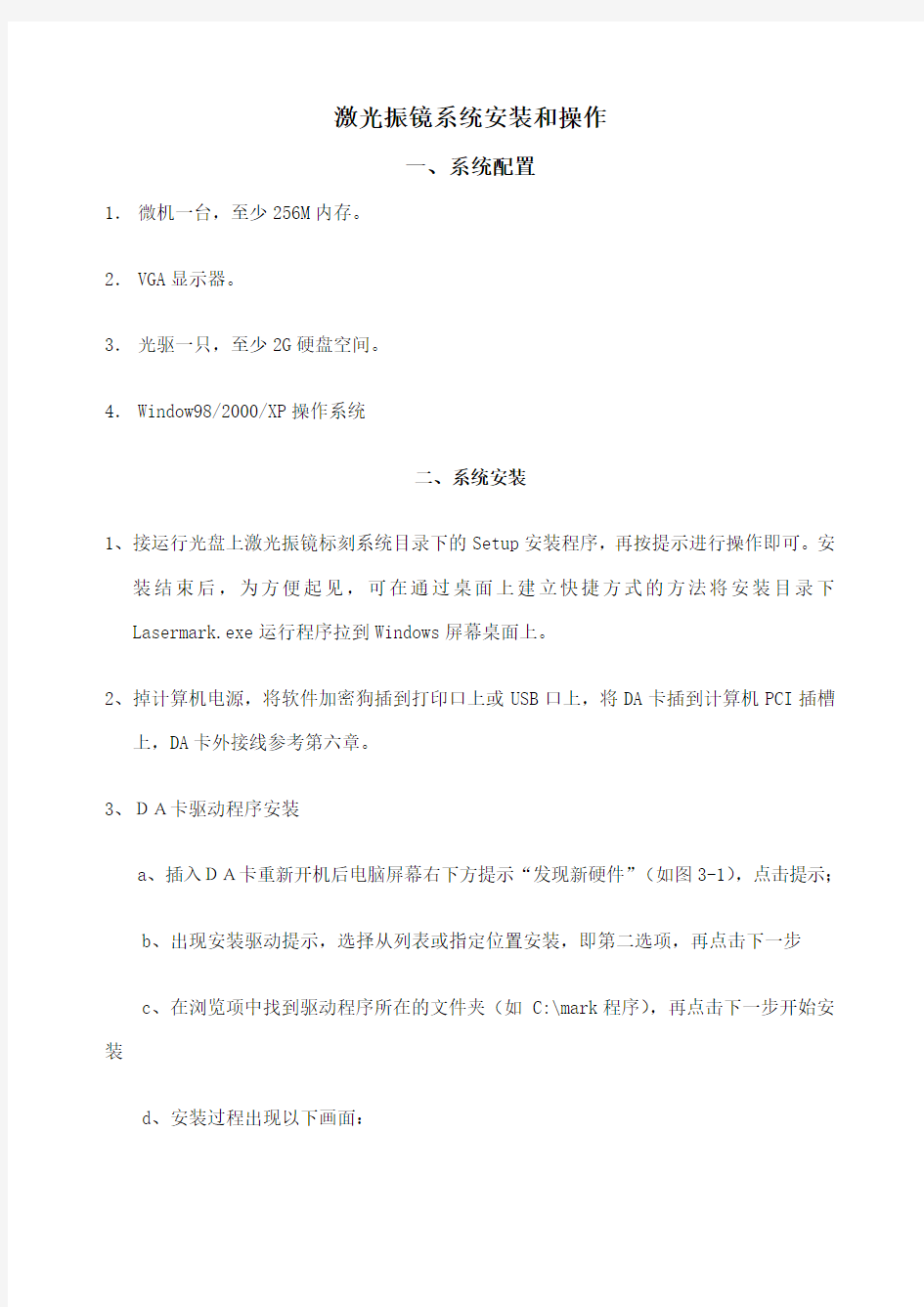
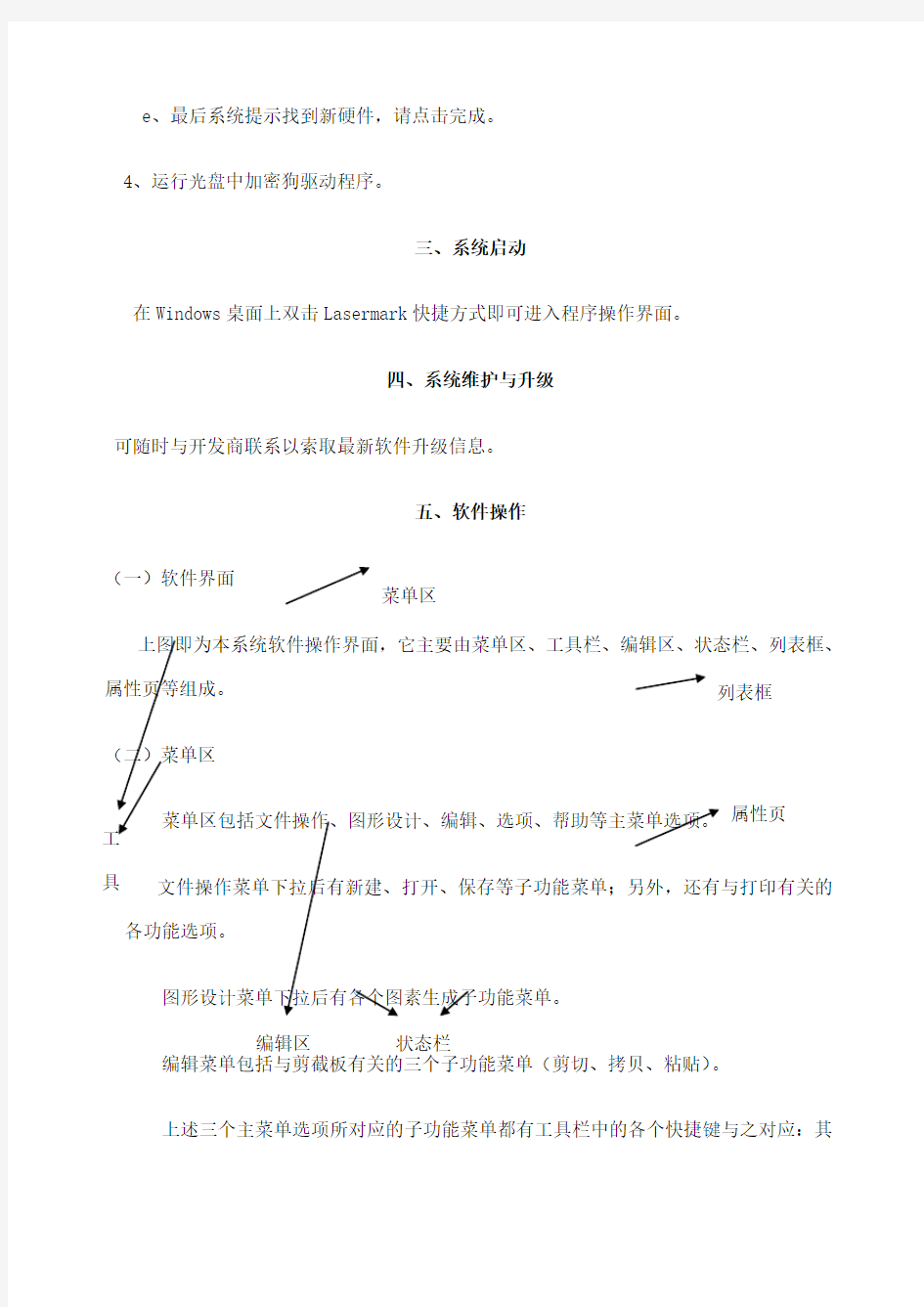
激光振镜系统安装和操作
一、系统配置
1.微机一台,至少256M内存。
2.VGA显示器。
3.光驱一只,至少2G硬盘空间。
4.Window98/2000/XP操作系统
二、系统安装
1、接运行光盘上激光振镜标刻系统目录下的Setup安装程序,再按提示进行操作即可。安
装结束后,为方便起见,可在通过桌面上建立快捷方式的方法将安装目录下Lasermark.exe运行程序拉到Windows屏幕桌面上。
2、掉计算机电源,将软件加密狗插到打印口上或USB口上,将DA卡插到计算机PCI插槽
上,DA卡外接线参考第六章。
3、DA卡驱动程序安装
a、插入DA卡重新开机后电脑屏幕右下方提示“发现新硬件”(如图3-1),点击提示;
b、出现安装驱动提示,选择从列表或指定位置安装,即第二选项,再点击下一步
c、在浏览项中找到驱动程序所在的文件夹(如 C:\mark程序),再点击下一步开始安装
d、安装过程出现以下画面:
e 、最后系统提示找到新硬件,请点击完成。
4、运行光盘中加密狗驱动程序。
三、系统启动
在Windows 桌面上双击Lasermark 快捷方式即可进入程序操作界面。
四、系统维护与升级
可随时与开发商联系以索取最新软件升级信息。
五、软件操作
(一)软件界面 上图即为本系统软件操作界面,它主要由菜单区、工具栏、编辑区、状态栏、列表框、属性页等组成。 (二)菜单区
菜单区包括文件操作、图形设计、编辑、选项、帮助等主菜单选项。 文件操作菜单下拉后有新建、打开、保存等子功能菜单;另外,还有与打印有关的各功能选项。
图形设计菜单下拉后有各个图素生成子功能菜单。
编辑菜单包括与剪截板有关的三个子功能菜单(剪切、拷贝、粘贴)。
上述三个主菜单选项所对应的子功能菜单都有工具栏中的各个快捷键与之对应:其工
具菜单区
属性页
状态栏
编辑区 列表框
中图形设计菜单与左端工具栏对应;文件操作菜单和编辑菜单与上端横向工具栏对应。
选项菜单下拉后有工具栏、状态栏、删格显示等三个标记选择子菜单,分别用于显示或消除工具栏、状态栏、编辑区网格。当子菜单前打钩时,表示处于显示状态。
帮助菜单用于提示版本信息。
(三)状态栏
在屏幕的最下方的状态栏主要用于提示当前操作或状态。
当鼠标光标处于各个子功能菜单或工具栏的快捷按钮之上时,在状态栏的左边部分会出现文字提示,以说明将点击的菜单或按钮的具体功能。
当鼠标光标处于编辑区时,在状态栏的中部会出现当前横纵坐标,用以提示鼠标光标的当前位置。
状态栏中有当前的标刻时间及标刻累计计数显示。
另外,在状态栏的最右边部分有当前步距的显示。
(四)列表框
列表框内的各个列表项表示编辑区中的已生成图形元素。
随着编辑区内的图形元素的改变,列表框内的列表项内容也随之改变,如下图所示,编辑区内出现了一个圆型图素,一个矩型图素,两个文字图素。列表框内与之对应出现了直排文字1、直排文字2、矩形1、圆形1等列表项。列表项文字末尾的数字用以区别多个同一类型的不同图素。
可通过用鼠标点击列表项的方法来选择当前图素。如上图所示,当点击列表项圆形1时,当前图素是编辑区右下方的圆形。
当编辑区没有任何图素或有图素而没有任何选中图素时,当前列表项是列表框最上方的参数设置选项。参数设置选项与系统参数设置相联系。
可以通过点击上移或下移按钮改变图素的标刻顺序。
(五)属性页
属性页是用于显示并修改当前图素或系统设置的参数。对应于编辑区的每个不同状态,在属性页区域中可提供1—3个属性页,可通过点击属性页页眉实现不同属性页间的切换。
在每个属性页中,有不同的编辑框、按钮等用以实现参数的设置或修改。其具体功能将在后续章节中详细介绍。本节将重点介绍系统参数设置属性页。
此属性框的第一页为图层属性,如图所示,主要用于对不同图层的激光输出参数进行设置。在此属性页中有12个编辑框和其相应的微调按钮用于对参数的设置。微调按钮的步距大小显示在状态栏的右端,可用横向工具条中的步距增大和步距减小两按钮实现对步距的调整。
对应单选按钮,可以设置从黑色到白色共8个颜色图层,可以与不同颜色的编辑图元相对应,从而实现分层激光输出。
1.空程速度:不出光时的移动速度,范围为1—7000(mm/s)。
2.标刻速度:出光时的输出速度,范围为1—7000(mm/s)。
3.激光功率:激光标刻机的输出功率,范围为1—100(%)。
4.跳转延时:用于设置空程运动后,光笔开光前的时间补偿(us)。
5.开光延时:用于设置光笔开光前的位置移动时间补偿(us),可用于消除由于激光首脉冲而导致的“火柴头”现象。
6.关光延时:用于设置光笔关光前的位置移动时间补偿(us)。
7.折点延时:用于设置光笔移动方向改变时的位置移动时间补偿(us)。
8.标刻次数:某一颜色图层的重复输出次数。
9.激光模式设置:可设置连续出光和脉冲出光两种方式。在脉冲出光情况下,又设置激光控制PWM波信号的频率和占空比。
10.连续标刻:选择此项时,标刻处于重复不休止的工作状态,除非按ESC键,一般用于机器测试。
11.统一各图层参数:按此按钮可使所有图层参数与当前图层参数相同。
12.计数清零:此按钮使状态栏中标刻计数值回零,重新开始计数。
13.智能边框设定:点击此按钮,扫描域可自动外切于编辑图形。
14.F2红光边框:按热键F2或点击此按钮,光笔以红光方式沿扫描域边框路径行走,此时不出激光,主要用于定位,按ESC键停止。
15.F3激光边框:按热键F3或点击此按钮,光笔以出激光方式沿扫描域边框路径行走,按ESC键停止。
16.F4红光测试:按热键F4或点击此按钮,光笔以红光方式沿图形标刻路径行走,主要用于定位,按ESC键停止。
当点击此属性框上端的定位域设置时,出现如上图所示的属性页,它主要用于对定位域的参数进行设置。定位域指的是编辑区中的红色外框。也是红光输出的对象。
上属性页中各对应项目解释如下:
1.横向偏移:扫描域的中心横坐标。
2.纵向偏移:扫描域的中心纵坐标。
3.区域宽度:扫描域的宽度。
4.区域高度:扫描域的高度。
5.分辨率:在扫描方式输出及图形转换的场合起作用,单位是点/毫米。
6.扫描间隔:在扫描方式输出及图形转换的场合起作用,用以确定扫描线之间的距离。
7.区域形状:单选按钮,用于确定扫描域形状。
8.扫描方式:单选按钮,在扫描方式输出及图形转换的场合起作用,用于确定扫描方式。凹版:凹版扫描输出,将定位域中图形部分标刻;凸版:凸版扫描输出,将定位域中图形部分以外的区域标刻。
9.扫描线方向:单选按钮,用于选择扫描线为横向或纵向。
(六)编辑区
编辑区是各个图形生成、修改、变换的区域,可在参数设置中改变编辑区外框的大小。
但此外框相对于设计的图形来说只是起位置与尺寸的参考作用,图形可超出此外框范围。
可移动编辑区边缘的水平和垂直滚动条来移动编辑区以获得更大的视野,也可通过上方工具栏中的步距增加和步距减小按钮来放大或缩小编辑区。
在编辑区中最重要的操作是像皮条操作。像皮条是指有八个控制点的虚线方框,在点击左端工具栏按钮生成任何一个图素时,随之也产生了一个像皮条。在编辑区最多只有一个像皮条,像皮条与所控制图形或图形组合有一一对应关系。
通过鼠标左键的点击、拉拽、移动、松开等操作,可方便地实现像皮条的产生、移动、变形,从而达到对像皮条所控制图形的变换。
捕捉某一图形对象有以下几种方法:
1.直接用鼠标点击某图形。
2.通过点击列表框中某图形所代表的列表项。
3.拉动像皮条使之包围选中的一个或几个图形。
4.在须选择多个图形时,可在选中一个图形基础上,按住Ctrl键不放,同时再点击别的图形。
(七)工具栏
工具栏有两个:上端工具栏与左端工具栏,主要由各个功能按钮组成。
上图为上端工具栏,当鼠标光标置于各个功能按钮之上停留片刻,会出现一黄色的飞行图标,提示此功能按钮的名称,同时,屏幕下端状态栏出现此功能按钮的作用解释。
现按从左至右的顺序对上方工具栏中各功能按钮功用作一详细说明。
1.新建:更新编辑区,清除编辑区中所有已编辑图形。
2.打开:打开文件,将已存储文件调入并显示到编辑区。
3.保存:存储文件,将编辑区中的所有编辑图形保存到指定文件中。
4.剪切:将编辑区中的选中图形保存到剪截板中,同时清除所选中图形。
5.拷贝:将编辑区中的选中图形保存到剪截板中,不清除所选中图形。
6.粘贴:将剪截板中的内容提取到编辑区。
7.标刻:启动标刻。可通过热键F1代替此操作,标刻过程可通过ESC键终止。8.放大:放大编辑区视图。
10.缩小:缩小编辑区视图。
11.居中:将选中图形对齐到编辑区正中央。
12.左右:将选中图形从左右对齐。
13.上下:将选中图形从上下对齐。
14.X轴镜像:将选中图形沿X轴镜像。
15.Y轴镜像:将选中图形沿Y轴镜像。
16.模式:设置选中图形的输出方式。点击此按钮,屏幕上弹出上图所示对话框。输
出或显示方式:有顺序轮廓、逆序轮廓、填充和轮廓+填充四种方式。
对应于填充方式,又可设置扫描线方向和扫描线间隔。
对于轮廓+填充方式,可单独设置轮廓图层颜色,使填充和轮廓勾边采用不同的激光加工参数。
17.扩距:增大微调步距。
18.缩距:减小微调步距。
19.颜色:改变所选中图形的图层颜色。
20.打散:将图形矩阵列打散为一个个分离图形。、
21.群组:将分离图形合并为一个图形。
20.参数设置:当点击此按钮时,弹出参数设置对话框,它包含三个属性页,主要用于对振镜参数、辅助轴参数和校正参数进行设置。
此属性框的第一页为振镜参数设置,主要用于一般性的振镜系统参数设置。
上属性页中各对应项目解释如下:
1.标刻范围:编辑区或输出区域的尺寸,以毫米为单位。
2.标刻延时:标刻前的暂停时间,主要用于对自动化设备的匹配。
3.横向偏移:版面的中心横坐标。
4.纵向偏移:版面的中心纵坐标。
5.横向比例:实际输出与编辑图形的横向比例,默认状态下为1.0。
6.纵向比例:实际输出与编辑图形的纵向比例,默认状态下为1.0。
7.栅格尺寸:编辑区中的栅格尺寸,以毫米为单位。
10.曲线精度:用于设置样条或圆弧等曲线的节点间隔精度。数值越小,精度越高,曲线越平滑,但标刻速度越慢,一般设置为0.05-0.5mm。
11.标刻次数:对所有编辑图形的加工次数。
12.雕刻完毕提示音:用于选择雕刻完成后扬声器发出提示声音。
13.雕刻完毕到位信号有效:用于选择雕刻完成后 5脚输出高电平有效信号。
14.雕刻完光笔回归原点:用于选择指示红光在激光雕刻完成后的位置。
15.原点X、Y:用于确定指示红光的位置,可起定位作用。
16.输出方式1:单选按钮,用于选则单工位或多工位输出方式。在单工位方式下,输出屏幕排版内容;而在多工位方式下,输出的是多个事先编排好的模版文件,
而其调用和输出顺序由安装目录下的“模版替换.txt“文件决定。
17.输出方式2:单选按钮,用于选则全部输出、扫描域输出或选择输出方式。
18.输出方式3:单选按钮,用于选则平面输出或柱面输出方式,其中柱面输出方式需
要另外配备专门的旋转轴装置。
19.X 、Y互换:输出时将X、Y轴互换;
X轴负向:输出时将X轴反向;
Y轴负向:输出时将Y轴反向。
21.参数保存:将所有设置参数保存到特定文件中,这里的参数除了本属性页参数外,还包括图层属性、扫描域属性和辅助轴设置等参数。文件后缀为.fix,区别于一般图形文件后缀.mrk。
22.参数读取:将已保存的参数文件的内容提取出来,建议用户将各类不同的工艺参数分不同文件保存,需要时提取使用。
当点击此属性框上端的辅助轴设置时,出现如上图所示的属性页,它主要用于辅助移动轴和旋转转轴参数进行设置。
移动轴参数设置:
1.最低速度:移动轴起动时初始速度。
2.最高速度:移动轴工作速度。
3.加速度:移动轴从初始速度到工作速度的加速度。
4.X移动距离:X轴移动距离。
5.Y移动距离:Y轴移动距离。
6.电机步率:每mm距离电机所需脉冲数。
7.X轴正向移动、X轴负向移动:X单轴测试。
8.Y轴正向移动、Y轴负向移动:Y单轴测试。
转轴参数设置:
1.转动低速:转动轴起动时初始速度。
2.转动高速:转动轴工作速度。
3.加速度:转动轴从初始速度到工作速度的加速度。
4.每转步数:电机转动一转所需脉冲数。
5.转动周长:电机转动一转的长度。
6.电机步率:每mm距离电机所需脉冲数。
7.稳定延时:电机转动后静止时间。
8.反向转动:设置电机转动方向。
9.正转反转按钮:用于测试时启动电机转动。
当点击此属性框上端的校正设置时,出现如上图所示的属性页,它主要用于振镜的各种变形失真进行校正。
1.桶形枕形失真校正:
有X轴正向、X轴负向、Y轴正向、Y轴负向四组参数,范围在-0.5至+0.5之间,调整时步距不宜过大,最好是0.01。一般情况下振镜失真对称,正、负向参数设置为相同值。
2.平行四边形失真校正:范围在-0.5至+0.5之间。
3.梯形失真校正:范围在-0.5至+0.5之间。
4.校正矩形激光测试:点击此按钮,将会在工件上标刻出一个包含十字线的测试矩形。
测试矩形的大小可通过拉动矩形尺寸设置条任意设置,一般以标刻幅面三分之二为宜。
测试矩形一方面可验证各个失真参数的正确性,另一方面将测试矩形中十字线的实际长度填入编辑框,然后点击参数锁定按钮,这样,系统比例参数可自动精确设定。
下图为左端工具栏,主要用于生成编辑区的各种图形元素。当点击左端工具栏的功能按钮时,编辑区出现对应的图素和像皮条,列表框内出现其对应的列表项,属性框内出现其对应的属性页。
左端工具栏主要有四大类型图形,第一类是简单图形类:包括直线、矩形、椭圆、三角形、菱形、多边形;第二类是文字类:包括直排文字、弧排文字;第三类是交互式图形图像类:包括PLT文件、BMP文件、DXF文件和AI文件;第四类是条形码。
下面分类举例说明。
以矩形按钮为例,当点击时出现如上图所示,在编辑区内出现矩形图形,我们既可以通过操作像皮条来改变矩形的位置和尺寸,也可以通过上方工具栏的相关功能按钮实现图形的对齐、显示变换、改变视野等功能。另外,通过修改属性页参数也是一种重要的控制图形的方式。
上图属性框中只有单一的属性页,其对应参数功能如下:
1.横向偏移:矩形中心横坐标。
2.纵向偏移:矩形中心纵坐标。
3.图形宽度:矩形宽度。
4.图形高度:矩形高度。
5.边框厚度:矩形边线宽度。
6.边框类型:矩形边线类型,有三种:直角、圆角、截角。
7.截角长或半径:圆角矩形圆角半径或截角矩形截角长度。
8.矩阵行数:图形以阵列排列时的排数。
9.矩阵列数:图形以阵列排列时的列数。
10. 横向间隔:图形以阵列排列时的横向间距。
11. 纵向间隔:图形以阵列排列时的纵向间距。
12.按比例调整图形:当选中此功能时,图形横纵变化按同一比例自动调整。
其他简单图形操作方式类似,不一一说明。
上图为点击直排文字按钮时的情景,与上面矩形排版不同的是属性框内产生了三个属性页。第一页为直排文字整体属性,其各个参数说明如下:
1.横向偏移:整体横向位置偏移。
2.纵向偏移:整体纵向位置偏移。
3.图形长度:整体文字外框长度。
4.图形宽度:整体文字外框宽度。
5.文字宽度:单个文字长度。
6.文字高度:单个文字宽度。
7.文字间距:文字间距离。
8.倾斜角度:文字整体倾角。
9.行列间距:多排文字的行间距离。
10.文本类型设置:当点击此按钮时,屏幕上弹出下面对话框。
可利用此对话框将编辑文本设置成不同类型:
A.固定文本:即普通意义上的文本。
B.序列号:能够在打标过程中实现自动递增变化的数字序列。其跳号增量、跳号间隔、及跳号首尾字符位置均可设定。
C.日期:打标当天的日期,其格式可自由设定,但不可缺少年月日三个替换字符。D.日期:打标当时的时间,其格式可自由设定,但不可缺少时分秒三个替换字符。E.可替换文本:通过设置安装目录下的“replace.txt”在打标过程中自动实现文本的替换。
11.文字内容:在此编辑框内可输入文字,文字输入完成后,必须点击锁定按钮方可生效。
12.矩阵行数:图形以阵列排列时的排数。
13.矩阵列数:图形以阵列排列时的列数。
14.横向间隔:图形以阵列排列时的横向间距。
15.纵向间隔:图形以阵列排列时的纵向间距。
16.文字排列方式:选择横排或纵排文字。
23.文字对齐方式:有四种方式:左或上对齐、右或下对齐、中间对齐、两端对齐。
注:当选择两端对齐方式时,文字间距设置不起作用。
当点击属性框上端的字体设置选项时,出现如上图所示属性页。此属性页用于实现所编辑文字的字体进行设置。
本系统提供了相当丰富的字体形式和种类。为便于中英文混排,中英文字体相互独立设置。选择字体时,首先确认其类别,本系统提供了CAD字体、TureType字体、点阵字体三种体系字库。CAD字体为单线体或衬线体CAD排版字体,多用于快速激光标刻,此类字体由本系统提供,可根据用户需要单独设计或增加,选择字体时采用下拉列表项点击方式。第二类字体是开放式的TureType字体,用户可将任何扩展名为TTF的这类字库文件拷贝到Windows系统目录下的Fonts子目录下即可被系统识别使用,选择字体时点击字体按钮,在弹出的字体对话框中选择相应字体即可。点阵字体也采用下拉列表项点击方式选择,适合于喷码方式激光标刻系统。
当点击属性框上端的单字属性选项时,出现如上图所示属性页。此属性页用于实现对单个文字的形态进行控制。
通过点击左边列表项选中文字,然后通过修改右边的参数,改变选中文字的宽度、高度、左右偏移、上下偏移、旋转角度、字型加粗等参数。
下方的整体横向加粗、整体纵向加粗表示的是对整体文字的加粗参数。
注:此属性页中的参数都是相对于整体文字的相对量,可正可负。
弧形文字设计与上面所介绍的类似,不再重复说明。
点击BMP按钮时,会弹出一个文件选择对化框,选择需要的BMP文件,即可生成如下图所示的情景,本软件可处理黑白或多灰度BMP图像。
在显示属性框中有如下参数设置:
1.亮度:可动态调节多灰度图像的亮度属性。
2.对比度:可动态调节多灰度图像的对比度属性。
3.阈值:设置将多灰度图像阈值二值化输出时的灰度值门限。
4.像素属性:指BMP图像与背景的结合方式,有两个属性:正相和反相。
5.本软件提供了线性均匀、逐点延时和阈值二值化三种方式标刻多灰度图像的方式。
点击PLT按钮时并选择合适的PLT文件时,即可如下图所示:
与BMP文件图形编辑稍有不同的是:PLT文件本身可分为不同图层,每一图层均可形成不同的图形部件。
点击条形码按钮时,会弹出如下图所示界面,其操作方式与直排文字类似。
激光打标 机培训资 料 硬件部分 1.1外观 1.2硬件组成 ①光路部分:激光器,振镜; ②电路部分:主控箱,振镜电源,红光电源,电脑; 1.3开机顺序 ①总电源; ②电脑开关; ③激光电源开关; ④振镜电源开关; ⑤红光电源开关。 1.4关机顺序 ①激光电源开关; ②振镜电源开关; ③红光电源开关; ④关闭电脑; ⑤总电源。
二、软件部分(SAMlight) 2.1界面
TN Effil F7W : EhFrs 'jsa 占■ 蕪单栏 3冋_l 11列I ?l:HI 门 国M ?4I. /口⑷。归IW 时到 k|r|u|F5 ] I 丨 I 剑划 *J 匠厄 _ ~f.\£:\ ?] ____ 氨步 2.1文件导入 导入文件就是把CorelDRAW 软件中输出的PLT 文件导入打标软件中进编辑,然后加工。 导入文件类型:HOG (*.plt )、BMP(*.bmp)、atuocad(*.dxf) 、adobe illustrator(*.ai) pc-mark(*.job) 、pdf(*.pdf) 、 mcl(*.mcl) 、pcx(*.pcx)及 *.sjf 格式文件。 分辨率:是毫米与英寸的比例转换; (主要是导入PLT 文件的大小是否1: 1 )从CorelDRAW 软件中输出的PLT 文件是放大10倍,所以在分辨率这里我们要输入 0.0025使图形自动缩小10 倍。 场居中:把输入的内容放到窗口中间及打标区域的中心。 Advaneed …:导入文件的高级选项点击后出现下面的对话框 高级HPGL 实体 目录 Z □ 1 PTWW5 网 S L?jf 0 m l.w Kr-- : Vfi 5 P 科如;0 OM? L itJH I JLMR 寸 1 -址貯 址克 团勿| 1汕H- Elesmcnllnt e *?* ..< : fwsFI tv HA’ JQl 列 Hsu 工具栏
激光打标机操作规程 Last updated at 10:00 am on 25th December 2020
激光打标机操作规程 一、操作 1.1激光打标机开启顺序 急停开关——控制开关——电脑——激光开关 1.2激光打标机关闭顺序 激光开关——控制开关——急停开关——电脑 1.3焦距调整及光学参数的校正 准备一块平整的金属板——将金属板平放在工作台上——打开打标软件——添 加默认文本并选中——勾选选择加工、连续加工后开始标刻——上下——摇升 降手柄,找到激光作用在金属板上的最强点——停止标刻后手动将外红光点重 合到内红光点上 二、机器日常操作维护注意的问题 2.1日常操作注意事项 a)避免用眼睛直视激光。 b)在可控制区内使用激光,并加警示标志。 c)未经许可不得使用,只许有受过专业培训的人员操作。 d)尽量避免激光头的高度与人眼睛高度相等。
e)注意激光加工环境的通风或排气状况。 f)因机器内有激光和高压部分,非专业人员严禁擅自拆开机器。 g)场镜要用专业的擦镜纸来擦拭,使用99%以上纯酒精擦拭,擦拭后镜片等酒 精完全挥发后才能安装。 h)注意保护激光器的输出场镜,避免工作过程中产生的烟雾溅射到场镜外表 面,防止场镜外表面被污染,必须配备抽烟设备,场镜如果被污染,功率 会下降,这时可用脱脂棉或擦镜纸蘸无水酒精轻轻擦拭场镜外表面。 i)严禁设备中放置任何不相干的全反射或漫反射物体,以防激光直接反射到人 体或易燃物品上。 j)在机器工作过程中,必须有人值守,特别是对易燃材料进行特殊打标,以防发生异常或起火。非经正常培训过的操作人员不得操作机器,或任何操作 人员都不得违规操作,由此造成的任何损伤,我公司将不承担责任。操作 员必需随时观察机器工作情况。由于此类激光是不可见光,工作时要注意 安全,设备附近2米范围内严禁放置易燃、易爆物品,以防激光偏位发生 火灾。 k)如果机器出现故障或发生火灾请立即切断电源。 l)当环境相对湿度超过80%时,不要进行工作,否则将影响机器寿命,或损坏电子电路。 2.2维护保养 a)光学镜片的清洁
激光打标机操作规程 一、安全注意事项 1. 本系统的操作人员必须已接受上岗前培训; 2. 硬件装置各部分应严格按照说明书并由专业人员进 行组装、调试,勿擅自移动各组件; 3. 激光器正常工作期间,标记机不得增设任何零件及物 品,不得在光具座密封罩打开时使用本标记系统; 4. 激光器开机过程中严禁直视出射激光或反射激光,作 业时操作者应佩戴防护眼镜; 5. 注意电器安全,保证电源保护线良好接地; 6. 机器周围严禁堆放杂物,严禁易燃易爆品置于激光束 可能照到的地方。 工控电脑 工作台 控制柜 冷水机 光具座 电动升降架
使用性 更改标记 数 量 更改单号 签 名 日 期 签 名 日 期 第1页 拟 制 审 核 共6页 日期 签名 批 准 第1册 第1页 激光打标机操作规程 图1 控制器柜 图2 控制电源箱 图3 激光电源 二、操作流程 1、开机 1) 打开“电源总开关MAINPOWER ”(见图2); 2) 打开“水泵COOLER ”开关(见图2); 注意:开机时打开“水泵COOLER ”后,须在1~2分钟启动激光电源,防止结露损坏激光器。 3) 打开“计算机COMPUTER ”开关(见图2); 4) 打开工控机主机电源开关(见图4); 5) 打开“氦氖HE-NE ”开关(见图2) ; 6) 打开“激光LAMP ”开关(见图2); 7) 打开“扫描SCANNER ”开关(见图2); 8) 打开激光电源上“电源开关”(见图3); 9) 打开Q 开关电源箱上“Q 电源开关”(见图5); 10) 按下激光电源上“启动/停止按钮”(见图3); 11) 调节激光电源上“调节旋钮”到设定值(见图3); 12) 调节Q 开关电源箱上“频率调节旋钮”至频率设 定值(见图5)。 2、关机 关机次序与开机次序相反。 1) 调节“频率调节旋钮”至频率最小值(见图5); 2) 调节“调节旋钮”到电压最小值(见图3); 3) 按下“启动/停止按钮”(见图3); 4) 关闭Q 开关控制箱“电源开关”(见图5); 5) 关闭激光电源箱上的“电源开关”(见图3); 6) 关闭“扫描SCANNER ”开关(见图2); 7) 关闭“激光LAMP ”开关(见图2); 8) 关闭“氦氖HE-NE ”开关(见图2);
. 激光打标机培训资料一、硬件部分1.1外观 1.2硬件组成①光路部分:激光器,振镜;②电路部分:主控箱,振镜电源,红光电源,电脑;开机顺序1.3①总电源; ②电脑开关; ③激光电源开关; ④振镜电源开关; ⑤红光电源开关。 1.4关机顺序 ①激光电源开关; ②振镜电源开关; ③红光电源开关; ④关闭电脑; 专业资料. .
⑤总电源。 二、软件部分(SAMlight) 2.1界面 2.1文件导入 导入文件就是把CorelDRAW软件中输出的PLT文件导入打标软件中进编辑,然后加工。 导入文件类型:HOGL(*.plt)、BMP(*.bmp)、atuocad(*.dxf)、adobe illustrator(*.ai)、pc-mark(*.job)、pdf(*.pdf)、 mcl(*.mcl)、pcx(*.pcx)及*.sjf 格式文件。 专业资料. .
CorelDRAW)从1:1 文件的大小是否分辨率:是毫米与英寸的比例转换;(主要是导入PLT 使图形自动缩小0.0025文件是放大10倍,所以在分辨率这里我们要输入PLT软件中输出的倍。 10 把输入的容放到窗口中间及打标区域的中心。场居中:导入文件的高级选项点击后出现下 面的对话框:Advanced… Import to pen Groups:让图形按颜色自动分层。Close Open PolyLines:让图形自动解散成一个一个的小单元。优化填充,提高打标速度。Optimize PolyLines and LineArrays:文件的图形,三个选项全选,导入的图形,文件,可以解散PLT PLT *三个选项主要针对如果不选,
感谢您购买本公司产品,请您在使用设备之前,详细阅读本说 明书. 1、简介 激光打标是利用激光的高能量作用于工件表面,使工件表面达到瞬间气化,并按预定的轨迹,刻写出具有一定深度的文字、图案。 HGL—LSY50型系列激光打标机是利用波长为1064nm的固体YAG 激光,通过控制振镜的偏转来达到标刻的目的。 激光振镜打标具有标记速度快、连续工作稳定性好、软件功能强、定位精度和重复精度高等优点,广泛应用于集成电路芯片、电脑配件、工业轴承、钟表、电子及通讯产品、航天航空器件、各种汽车零件、家电、五金工具、电线电缆、食品包装、首饰、烟草等众多领域的图形和文字的标记。 型号说明: HGL—LSY50F 表示进口振镜头 激光器输出功率
YAG激光器 振镜打标机 表示为中小功率激光设备 华工激光 主要技术参数: 激光波长: 1064 nm 激光器输出功率: 50W 声光调制频率: 500 ~ 20 kHz 最大直线刻写速度: 3000 mm/s, 视材料 标刻范围: 70*70mm(110*110mm,220*220 mm) 重复精度: 0.02 mm 定位精度: 0.02 mm 标刻线深: 0.05 ~ 0.1 mm 供电:三相 ~ 380V、4.5 KVA
2、激光打标机工作原理 激光电源产生瞬间高压(约2万伏)触发氪灯,并以预设定电流维持,氪灯点燃;当工作电流达到阈值,光腔输出连续激光;调Q器件对连续激光进行腔内调制,产生准连续激光(频率可调),以提高输出激光的峰值功率;输出激光通过由计算机控制的振镜反射偏转,经F-θ透镜聚集到工作表面,形成高功率密度光斑(约106 w/mm2)使工件表面瞬间气化,刻蚀出一定深度的图案文字。 3、HGL-LSY50激光振镜打标机的构成及各部件功能 3.1 总则 HGL—LSY50型激光振镜打标机是由氪灯泵浦的固体YAG激光打标机,它主要由五部分组成,即:激光器系统、声光调制系统、振镜扫描系统、计算机控制系统及冷却系统,外形结构如图一所示。 图一整机外形构造图 3.2 激光器系统 激光器系统主要由激光工作物质、泵浦氪灯、聚光腔、谐振腔组
脉冲光纤激光器使用说明书
安全信息 在使用该产品之前,请先阅读和了解这份用户手册并熟悉我们为您提供的信息。 这份用户手册提供了重要的产品操作,安全以及其他信息给您以及所有将来的用户作参考。为了确保操作安全和产品的最佳性能,请遵循以下注意和警告事项以及该手册的其他信息去操作。 ●锐科公司脉冲光纤激光器是IV级的激光产品。在打开24VDC电源前,要确保连 接是正确的24VDC的电源并确认正负极,错误连接电源,将会损坏激光器。 ●该激光器在1064nm波长范围内发出超过5W、10W、15W、20W、25W、30W(根 据不同激光器型号)的激光辐射。避免眼睛和皮肤接触到光输出端直接发出或散射出来的辐射。 ●不要打开机器,因为没有可供用户使用的产品零件或配件。所有保养或维修只能在 锐科公司内进行。 ●不要直接观看输出头,在操作该机器时要确保长期配戴激光安全眼镜。 安全标识及位置 上面二个安全标识符号表示有激光辐射,我们把这符号标在产品光纤盒体盖顶上。
目录 1.产品描述 (1) 1.1 产品描述 (1) 1.2实际配置清单 (1) 1.3使用环境要求及注意事项 (1) 1.4技术参数 (2) 2.安装 (3) 2.1 安装尺寸图 (3) 2.2 安装方法 (4) 3.控制接口 (5) 4.操作程序 (6) 4.1 前期检查工作 (6) 4.2 操作步骤 (6) 4.3打标过程中应注意的事项 (6) 5.质保及返修、退货流程 (7) 5.1一般保修 (7) 5.2保修的限定性 (7) 5.3服务和维修 (7)
1.产品描述 1.1 产品描述 锐科脉冲激光器是是为高速和高效的激光打标系统而专门发展的。为工业激光打标机和其它应用提供了一款理想的高功率激光能量源。 脉冲激光器相对于传统的激光器,能够对每瓦的泵浦光转换效率提高10倍以上,低能量消耗的自动设计,适合实验室或室外操作。精巧,可独立放置,可随时使用,能够直接嵌入用户的设备上。 激光器可发出1064nm波长的脉冲激光,通过工业激光器标准接口来控制,激光器需要使用24V直流供电。 1.2实际配置清单 请根据图表1参考所包括的清单。 表1 1.3使用环境要求及注意事项 脉冲激光器需使用24VDC±1V直流电。 1)注意:使用激光器时要将接地线可靠接地。 2)没有内置可供使用的零件,所有维修应由合格的锐科人员来进行,为了防止电击, 请不要损坏标签和揭开盖子,否则产品的任何损坏将不被保修。 3)激光器的输出头是与光缆相连接的,使用时请小心处理输出头,防止灰尘或其它污 染,清洁输出端透镜时请使用专用的镜头纸。激光器没有安装在系统设备上且不 出光的时候,请将光隔离器保护罩盖好以免灰尘污染。
Guide operators to deal with the process of things, and require them to be familiar with the details of safety technology and be able to complete things after special training.激光打标机安全操作规程 正式版
激光打标机安全操作规程正式版 下载提示:此操作规程资料适用于指导操作人员处理某件事情的流程和主要的行动方向,并要求参加施工的人员,熟知本工种的安全技术细节和经过专门训练,合格的情况下完成列表中的每个操作事项。文档可以直接使用,也可根据实际需要修订后使用。 1目的 本规程用于指导操作者正确操作和使用设备。 2适用范围 本规程适用于指导本公司激光打标机的操作与安全操作。 3 管理内容 3.1 操作规程 3.1.1 开机前,必须启动外循环冷却水,否则将易损坏激光系统——聚光腔。 3.1.2 冷却系统出现故障时,不得开机工作。
3.1.3 除调试激光器输出能量大小及整机光路外,排除故障均应切断电源进行。 3.1.4 在高温天气季节里,使用频率较高时,每二周应更换冷却水一次。在低温季节里,每三周应更换一次冷却水,并作记录。 3.1.5 冷却系统若有漏水现象,应查明原因,堵漏后方可开机,水路软管不允许有弯折、堵塞现象。 3.1.6 本机在激光停止后,水泵还应运行几分钟,使激光器得到冷却。 3.1.7 当发现氪灯的电极附近严重发黑或在工作过程中预燃不能维持,此时应更换氪灯,更换氪灯应作记录。 3.1.8
目录 一、软件简介 (2) 1.1软件功能及特点 (2) 1.2驱动安装 (2) 1.3软件界面 (3) 1.3.1软件启动界面 (3) 1.3.2软件主界面 (4) 二、系统参数设置(必须与技术人员核实) (4) 2.1系统参数设置 (4) 2.2配置参数、标刻参数设置(其中粗框标识的是重要参数) (5) 三、基本操作 (6) 3.1文件操作(与大多数办公软件类似) (6) 3.1.1新建 (6) 3.1.2保存、另存为 (6) 3.1.3打开 (7) 3.1.4基本操作流程 (7) 3.2文本标刻 (7) 3.2.1固定文本标刻 (7) 3.2.2扇形文本标刻 (8) 3.2.3流水号标刻 (8) 3.3矢量图形标刻 (9) 3.4位图标刻(照片等) (9) 3.5条码标刻 (10) 附录: (11) 1、排版 (11) 2、文本标刻 (11) 3、填充 (12) 4、文本旋转(此功能适用于各类标记) (12) 5、流水号 (13) 6、放置到原点(即快速回零点) (13) 7、基本图形边框的填充 (14) 8、以阵列功能对目标线条进行加粗 (14) 9、条码标刻(以二维码为例,条形码更简单) (15) 10、照片标刻 (15)
一、软件简介 1.1软件功能及特点 1、自由设计所要加工的图形图案。 2、支持truetype字体,单线字体(JSF),SHX字体,点阵字体(DMF),一维条形码和二维条形码。 3、灵活的变量文本处理,加工过程中实时改变文字,可以直接动态读写文本文件和Excel 文件。 4、可以通过串口或网口直接读取数据。 5、还有自动分割文本功能,可以适应复杂的加工情况。 6、支持多达256支笔(图层),可以为不同对象设置不同的加工参数。 7、兼容常用图像格式(bmp,jpg,gif,tga,png,tif等)。 8、兼容常用的矢量图形(ai,dxf,dst,plt等)。 9、常用的图像处理功能(灰度转换,黑白图转换,网点处理等),可以进行256级灰度图片加工 10、强大的填充功能,支持环形填充 11、多种控制对象,用户可以自由控制系统与外部设备交互 12、直接支持SPI的G3版光纤激光器和最新IPG_YLP、IPG_YLPM光纤激光器 13、支持动态聚焦(3轴加工系统) 14、开放的多语言支持功能,可以轻松支持世界各国语言 1.2驱动安装 1、将驱动压缩包下载到桌面 2、连上USB线,打开设备开关 3、设备连接后打开设备管理器会显示如下图所示: 4、其中为激光打标机的板卡,在此项上单击鼠标右键,弹出以下对话框;
激光机安全操作规程 1.开机运行 打开电源—(激光机自动检测)后显示主菜单—转动钥匙直到激光机后面的三个指示灯(绿黄红)——按F3(Prn打印)——使用F3或F4选择到要打印的信息——按F1(GO开始)——5秒倒计时后屏幕显示到打印菜单——确定打印参数正确后就可开始打印 2.关机 在打印菜单屏幕时按F5(Stop停止)——关闭钥匙——关闭电源 3.保养 定期清洁激光机侧面的二/四个风扇过滤网(灰尘多的环境最好每周清浩一次),清洁方法放松固定螺丝,取下过滤网放在清水中轻轻冲洗,不要用手搓,洗净并干燥后装回激光机。 定期清洁激光机偏转镜和聚焦镜(没有使用除烟装置的情况下最好每月进行一次),清洁方法首先关闭激光机电源,然后取下激光机打印头钢罩,用专用镜头清洁纸轻轻擦拭两个偏转镜和一块黄色的聚焦镜,不可用力过度。清洁后装回钢罩即可 4.注意事项 未经过培训的人员请不要操作激光机,不可用眼睛直视激光机的打印出口,在未关闭电源的情况下不可打开激光机的机身外壳取下钢罩前靖务必关闭激光机电源,如果带电接触激光打印头内有偏转镜会对人员造成危险,同时对激光机偏转镜造成损坏
过滤网清洁后请干燥后再装回机器上,否则水汽会影响到激光机内的电路部分并造成短路。 有然条件情况下最好为激光机安装稳压电源,这样会减少电压波动对设备造成的不良影响。 移动激光机的时候要平稳,不要有太大震动或者碰撞 激光机安装要尽量水平,否则打印时会因为前后焦距的差别造成前后打印质量有区别 在打印质量能够认可的前提下尽可能把激光机能量放低一点,这样有助于延长设备的使用寿命 影响打印速度的几个参数: 字体的大小,打印的材质,打印的行数,激光延时,字体,信息的翻转颠倒以及90度旋转 显示屏菜单缩写 主菜单下: Cfg(系统设置),Edt(编辑),Prn(打印),Sta(状态),Tst(测试) 打印菜单上: Msd(信息),Adj(参数调整),Sta(打印状态),Trg(手动触发),Stop (停止) 功能键F5在大部分情况下作用是OK,在报警显示时用作消除报警,在编辑或设定参数是用保存并退出。
ZC-10W型光纤激光打标机 第一章概述 1.1 机理 激光具有高亮度、高方向性、高单色性和高相干性,是普通照明光源所无法比拟的。激光束通过聚焦后,在焦点处可产生数千度乃至上万度的高温,使其可能加工几乎所有的材料。 光纤激光打标机是用激光束在各种不同的物质表面刻上永久性的标记。打标的效应是通过表层物质的蒸发露出深层物质,或者是通过光能作用导致表层物质的化学物理变化而“刻”出痕迹,显示出所需刻蚀的图形、文字。 1.2 光纤激光打标机特点 1)可对多种金属、非金属材料进行加工,尤其对高硬度、高熔点、脆性材料进行标记更显优势。 2)属于非接触加工、不损坏产品,无刀具磨损,标记质量好。 3)激光束细,加工材料消耗很小,加工热影响区小。 4)加工效率高,采用计算机控制,易于实现自动化。 1.3产品概述 ZC-10W光纤激光打标机是集激光、计算机、自动控制、精密机械技术为一体的高科技产品。 该激光打标机采用高性能进口全数字振镜扫描系统方式,速度快、精度高、能长时间工作。能在大多数金属材料及部分非金属材料如:硅、橡胶、环氧、陶瓷、大理石等材料进行刻写或制作难以仿制的永久性防伪标记。 ZC-10W光纤激光打标机激光光学模式好M2,设备体积小,工作稳定可靠,免维护,无需水冷系统,设备电光转换效率高,能耗低、标记质量好、激光功率和频率计算机控制,易于实现标记自动化。 本司提供基于Windows平台下的专用打标软件。能对激光功率和脉冲频率实行
实时控制。标记内容可以是文字、图形、图片、序列号、条形码及其组合,并且可以在专用打标软件中直接输入、编辑,也可由AutoCAD或CorelDRAW等图形软件下编辑,通过计算机控制输入与输出。 ZC-10W光纤激光打标机的设计,符合国际安全及操作标准。 第二章设备操作安全防护 2.1常规安全指示 ZC-10W光纤激光打标机,经特别设计以减少曝露于危险辐射中的意外事件发生。 为了确保安全操作和产品的光学性能,请遵循下列提示和警告。 警告当使用该激光设备时,请务必确保安全地线的连接。 小心给该激光设备通电前,请确定输入的是220V交流电,错误的电压输入可能导致设备的损坏。 警告为防止触电,请不要打开机盖,否则如果出现问题,本公司将拒绝提供承诺的质量保证。 警告如果不按照本说明书中的指示来操作,本设备的保护措施将无法发挥应有的作用。另外,本仪器只能在普通清洁的工作环境下使用。 警告禁止直视激光输出,在操作仪器时,必须随时佩戴防护眼睛。 2.2 激光类型 ZC-10W光纤激光打标机,采用的激光器属于4类激光器,如使用不当会对人体产生伤害,用户应按本手册的要求采取保护措施。 本激光打标机使用的激光器的激光波长为1064μm的不可见激光,最大功率不超过10W。 避免眼睛或皮肤直接暴露于激光辐射中。 不要尝试打开该设备,任何维护和服务都只能由本公司授权的技术人员完成。 2.3 激光的危害
激光打标机说明书内部绝密资料
激光打标机DH-DPSS-50W 使用说明书
目录 激光打标机D H-D P S S-50W (1) 目录 (2) 一、简介 (4) 1.概述 (4) 2.主要技术指标 (4) 二、工作原理及结构 (6) 1.工作原理 (6) 2.结构描述 (6) 3.控制系统机柜中的电源结构说明 (7) 三、激光器内部结构及光路调整 (13) 1.激光器内部结构示意: (13) 2.光路调整 (13) 四、设备安装要求及操作说明 (14) 1.设备安装要求 (14) 2.制冷机的安装 (16) 3.操作流程说明 (19) 五、常见故障处理方法 (21) 六、使用注意事项 (22) 1.光学系统 (22)
3.其它 .................................................................. 24 七、附录 . (25) 1.二极管功率测试报告 .............................................. 25 2.各主要接线图 ....................................................... 25 3.维修服务报告 . (29) 前言 本说明书详细介绍了DH-DPSS-50W 激光打标机的安装,使用方法及相关维护步骤。在您打开包装安装并使用本机器以前,请注意以下要项: ◆ 操作者应具备相关的技术培训,或有专人指导; ◆ 本说明书将帮助您了解这部机器并能照章操作; ◆ 本说明书中包含了很多帮您安全、经济、因地制宜进行操作的重要提示。如果您能遵循这些提示,不但能够避免危险事故,降低维修费用,减少停机检修时间,还能够提高机器的可信度和工作寿命; ◆ 本说明书中包括工伤预防和环境保护等事宜,用户能够根据本国的具体情况补充进去; ◆ 说明书应存放在机器旁以供随时查阅; ◆ 建议每一位与本机器有关的工作人员都要阅读这本说明书,例如: ◆ 操作人员: 包括装配、排除日常工作故障、清除工作垃圾、保养机器和处理
激光打标机操作流程 一、开机程序 1.接通外供电源。 2.打开电脑,并进入打标软件,在打标范围内线任意画一个图形或输入一点文字,点击“通用 打标”按钮,(即红色的小太阳),在“通用打标”对话框中再点击“打标”按钮,让上面的打标次数至少显示为1。 3.启动主电源,将系统钥匙插入主控箱右上角处钥匙插孔,顺时针转动钥匙开关,(即顺时针 转动90°)打开电源,按下启动开关,可听到机械内部有电磁继电器触点吸合的声音及冷水机组泵旋转的声音,并看到冷水机显示器显示当前温度。此时主控柜上的各种报警灯和指示灯只有Scan Driver Alarm灯亮。 4.启动激光电源:先打开激光电源前面板上的空气开关,调整电流调节旋钮,数显表显示的电 流为最小。按一下启动按钮,工作指示灯亮,待过数秒后氪灯即被触发引燃,数显表显示当前实际电流大小。 5.打开Q驱动器箱上的电源开关,使声光Q进入工作状态,此时Q驱动器箱电源开始指示灯亮。 6.将主控箱上的振镜驱动器电源开关拨到ON位置,使振镜进入工作状态,此时主控箱上的Scan Driver Alarm灯灭。 7.从HAN’S LASER打标软件中导入所需打标的图形,调节氪灯电流到需要的数值,并把焦 距和打标参数调好,则可进行打标生产。 【注意】为了保护激光器,需等冷水机工作3分钟后在启动激光电源。 二、关机程序 1.把电流值逆时针调到最小(一般为6.3A左右)。 2.将主控箱面板上的振镜驱动器电源开关拨到OFF位置。 3.关闭Q驱动器电源开关。 4.按一下激光电源箱上的停止按钮,关闭激光电源。 5.将计算机返回到初始操作系统(即关闭所有打开的程序,以防以后打开程序软件使不能正常 运行;应该保存的文件及时保存),关闭电脑,关闭计算机电源。 6.等待3分钟后关闭钥匙开关,空气开关。https://www.doczj.com/doc/ac16910956.html,
《激光机的触摸屏控制系统》
、主界面 开启激光控制系统,稍等系统启动完成,LCD 显示屏上出现系 统主界面,如下图: 板和激光打标机是否正常连接,初始化完成后,点击【打印】图标, 系统进入打印操作界面。 、激光打标控制系统的操作 概览 进入控制系统的打印界面,屏幕上显示系统的打印界面如下图: T ■业标 ◎ 艾站察一閑为专业.所幄出处[ 图1主界面 界面此时会显示初始化, 所以在打开系统之前,请确认触摸屏与控制 和印
图2系统的打印界面 界面简单清爽,中间网格区域为所见即所得的标记内容显示视 图,默认尺寸为lOOm M 100mm 右边为操作设置菜单栏,包含了各 种打印的参数设置以及操作。底部显示的是功能按钮,左上角为主页 按钮,用户点击可直接退回到主界面,右上角为返回按钮,点击返回 到上一页。 、快速入门 在这节中,我们将简单的介绍如何新增一个文档, 把自己所需的 打标内容编辑到新增的文档中,对文档的相关参数进行设置,最后在 工件上进行刻印出来。 新添加文档来进行打标,我们提供有两种方式: 一、在打印界面,点击【更改文档】,如下图: 序止 打印 堆录 -1 ? ;主朿 n 打印 ■ ■ 1 n 1 玄档:去知 Tl 印耳 式 1?乐釜3*^ 如 0 ^.5 ◎ _tT jeftfU
点击后进入文档的界面,如下图: 图4 点击界面左小角【新增】,出现新增文档编辑名称的对话框,修改名 称后点击【确认】,出现文档编辑框如下图: TU'S n
二、在主界面,点击【文档】功能图标,进入文档管理界面,如下图: 图6 点击【新增】按钮,出现编辑名称的对话框,修改名称后点击【确认】, 出现文档编辑框如图5. 以上两种方法都可以建立打印文档。 在编辑界面顶部菜单栏点击【新增】,选择所需要添加的内容,比如 文本与组合文本,如下图 :
激光打标机操作规 程
激光打标机操作规程 一、 安全注意事项 1. 本系统的操作人员必须已接受上岗前培训; 2. 硬件装置各部分应严格按照说明书并由专业人员进 行组装、调试,勿擅自移动各组件; 3. 激光器正常工作期间,标记机内不得增设任何零件 及物品,不得在光具座密封罩打开时使用本标记系统; 4. 激光器开机过程中严禁直视出射激光或反射激光,作 业时操作者应佩戴防护眼镜; 5. 注意电器安全,保证电源保护线良好接地; 6. 机器周围严禁堆放杂物,严禁易燃易爆品置于激光 束可能照到的地方。 使用性 更改标记 数 量 更改单号 签 名 日 期 签 名 日 期 第1页 拟 制 审 核 共6页 日期 签名 批 准 第1册 第1页 工控电脑 工作台 控制柜 冷水机 光具座 电动升降架
激光打标机操作规程 图1 控制器柜 图2 控制电源箱 图3 激光电源 图5 Q 开关电源箱 二、操作流程 1、开机 1) 打开“电源总开关MAINPOWER ”(见图2); 2) 打开“水泵COOLER ”开关(见图2); 注意:开机时打开“水泵COOLER ”后,须在1~2分钟内启动激光电源,防止结露损坏激光器。 3) 打开“计算机COMPUTER ”开关(见图2); 4) 打开工控机主机电源开关(见图4); 5) 打开“氦氖HE-NE ”开关(见图2); 6) 打开“激光LAMP ”开关(见图2); 7) 打开“扫描SCANNER ”开关(见图2); 8) 打开激光电源上“电源开关”(见图3); 9) 打开Q 开关电源箱上“Q 电源开关”(见图5); 10) 按下激光电源上“启动/停止按钮”(见图3); 11) 调节激光电源上“调节旋钮”到设定值(见图 3); 12) 调节Q 开关电源箱上“频率调节旋钮”至频率设 定值(见图5)。 2、关机 关机次序与开机次序相反。 1) 调节“频率调节旋钮”至频率最小值(见图5); 2) 调节“调节旋钮”到电压最小值(见图3); 3) 按下“启动/停止按钮”(见图3); 4) 关闭Q 开关控制箱“电源开关”(见图5); 5) 关闭激光电源箱上的“电源开关”(见图3); 6) 关闭“扫描SCANNER ”开关(见图2); 7) 关闭“激光LAMP ”开关(见图2); 8) 关闭“氦氖HE-NE ”开关(见图2); 9) 关闭工控机主机电源开关或是工控机软关机; 10) 关闭“计算机COMPUTER ”开关(见图2); 11) 关闭“水泵COOLER ”开关(见图2); 注意: 在关闭激光电源后,还需让水泵工作1~2分 钟,让腔体内热量散掉,然后关闭水泵。切记不可在打开激光和激光电源电压小于规格值时让水泵长时间工作,这会对激光设备有损坏。 12) 关闭“电源总开关MAINPOWER ”(见图2)。 使用性 更改标记 数 量 更改单号 签 名 日 期 签 名 日 期 第2页 拟 制 审 核 共6页 日期 签名 批 准 第1册 第2页 电源开关 图4 工控机主机
光纤激光打标机使用手册
激光打标机基本原理 激光标记系统是一种集光学、精密机械、激光技术、电子技术、计算机控制等多学科于一体的高新科技产品。它是一种先进的、复杂的产品。正确使用和维护此系统,对于更好的发挥其效能和延长其使用寿命具有重要的意义。通过此用户手册,希望您能对激光标记系统的工作原理有一个初步的了解,并能够按照用户手册所介绍的方法、步骤对激光标记系统进行正确的使用与维护。 激光打标机按照激光器类型来分类,有Nd:YAG激光打标机、CO2激光打标机、半导体激光打标机、光纤激光打标机、准分子激光打标机,等等。 光纤激光打标机,利用高速扫描振镜使激光束发生偏转及运动。由激光器射出的激光束顺序投射到第一、第二扫描振镜镜片上,它们分别使激光束在平面的X、Y两个方向上扫描,在计算机的控制下,激光束经聚焦后就会在平面上扫描出所要求的图案。这种标记方式我们称之振镜扫描式。它的最大优点是标记速度快、精细,可以处理各种精细文字、图案的标记;缺点是标记范围有限。但由于它标记速度快,标记精细的显著特点,光纤激光打标机现已成为标记主流产品。 光纤激光打标机采用当今世界上最先进的脉冲光纤激光器。光纤激光器是在光纤放大器的基础上而发展起来的。光纤放大器是利用了掺杂稀土元素的光纤,再加上一个恰当的反馈机制便形成了光纤激光器。掺杂稀土元素的光纤就充当了光纤激光器的增益介质。在光纤激光器中有一根非常细光纤纤芯,由于外泵浦光的作用,在光纤内便很容易形成高功率密度,从而引起激光工作物质能级的粒子数反转。采用光纤光栅作为光纤激光器的谐振腔。用特殊工艺制成的树杈型包层光纤,多模泵浦光就从光纤岔口导入,对树杈型光纤内的一条细小的掺杂稀土元素(例如镱)的单模光纤纤芯泵浦。当泵浦光每次横穿过单模光纤纤芯时,将稀土元素的原子泵浦到上能级,然后通过跃迁产生自发辐射光,通过在光纤内设置的光纤光栅的选频作用,特定波长的自发辐射光被振荡放大而最后产生激光输出。 若在包层光纤材料中掺杂不同的稀土元素,例如掺杂铒、铥、镨、镱等不同的稀土元素即会使得光纤激光器有多种不同的激光波长输出。
激光打标机操作规程 一、操作 1.1激光打标机开启顺序 急停开关——控制开关——电脑——激光开关 1.2激光打标机关闭顺序 激光开关——控制开关——急停开关——电脑 1.3焦距调整及光学参数的校正 准备一块平整的金属板——将金属板平放在工作台上——打开打 标软件——添加默认文本并选中——勾选选择加工、连续加工后开 始标刻——上下——摇升降手柄,找到激光作用在金属板上的最强 点——停止标刻后手动将外红光点重合到内红光点上 二、机器日常操作维护注意的问题 2.1日常操作注意事项 a)避免用眼睛直视激光。 b)在可控制区内使用激光,并加警示标志。 c)未经许可不得使用,只许有受过专业培训的人员操作。 d)尽量避免激光头的高度与人眼睛高度相等。 e)注意激光加工环境的通风或排气状况。 f)因机器内有激光和高压部分,非专业人员严禁擅自拆开机器。 g)场镜要用专业的擦镜纸来擦拭,使用99%以上纯酒精擦拭,擦拭 后镜片等酒精完全挥发后才能安装。 h)注意保护激光器的输出场镜,避免工作过程中产生的烟雾溅射
谢谢观赏 谢谢观赏 到场镜外表面,防止场镜外表面被污染,必须配备抽烟设备,场镜如果被污染,功率会下降,这时可用脱脂棉或擦镜纸蘸无水酒精轻轻擦拭场镜外表面。 i)严禁设备中放置任何不相干的全反射或漫反射物体,以防激光 直接反射到人体或易燃物品上。 j)在机器工作过程中,必须有人值守,特别是对易燃材料进行特殊打标,以防发生异常或起火。非经正常培训过的操作人员不得操作机器,或任何操作人员都不得违规操作,由此造成的任何损伤,我公司将不承担责任。操作员必需随时观察机器工作情况。由于此类激光是不可见光,工作时要注意安全,设备附近2米范围内严禁放置易燃、易爆物品,以防激光偏位发生火 灾。 k)如果机器出现故障或发生火灾请立即切断电源。 l)当环境相对湿度超过80%时,不要进行工作,否则将影响机器寿命,或损坏电子电路。 2.2维护保养 a)光学镜片的清洁 b)拆取下场镜,吹去表面的浮尘;再用脱脂棉醮酒精轻轻擦 试,擦拭完毕后原样装回即可。镜片应轻轻擦拭,轻拿轻放,防止跌落。擦镜片时,不可来回擦,更不可用精糙材料擦,由于镜片表面镀有特殊金属膜,薄膜损伤将导致激光能量大量衰
MJ-CO2-10C激光打标机技术说明 一、制造商 上海美捷伦工业标识科技有限公司 二、激光器 1、型号:CR12 2、制造商:南京晨锐达激光设备有限公司 3、制造商情况说明:南京晨锐达激光设备有限公司是一家专业致力于CO2激光器的研发、生产和销售的高新技术企业。主要从事生产当今世界上技术最领先、应用范围最广的射频CO2激光器及相关产品;公司生产的射频CO2激光器已被国内多家著名的激光打标机、雕刻机生产厂商所选用,CR系列射频CO2激光器已成为其核心部件(激光器)的首选。 南京晨锐达激光设备有限公司已成为国内唯一一家提供工业环境下使用的射频CO2激光器生产企业。 南京晨锐达激光设备有限公司的工程技术人员均为多年从事射频CO2激光器研究、开发及标准化生产的专业人员。公司聚集了一批在激光领域从业二十余年的高精尖人才,在射频CO2激光器方面我们有着十余年的开发、研制经验。我们将应用我们的专业知识、研究成果及我们不断创新的精神为客户提供最好的产品和最优质的服务。 南京晨锐达激光设备有限公司生产制造可一天二十四小时,一周七天连续满负荷工作的CR系列射频CO2激光器的应用服务领域包括:
电子元件打标、纸张打标、陶瓷打标、玻璃打标、塑料打标、纽扣打标、雷管打标、木材雕刻、特殊生物打标等非金属材料加工及气体探测、医疗美容等领域。 公司同时承接进口CO2激光器的维修及激光工作气体更换业务,依靠雄厚的技术力量及完善的专业仪器设备,可以为SYNRAD公司、COHERENT公司、UNIVERSAL公司射频CO2激光器提供维修及激光工作气体更换服务,服务快捷可靠。 由于南京晨锐达激光设备有限公司所拥有技术的成熟性、先进性使得本公司能够为用户进行一系列数控激光加工设备及相关产品的开发、设计;同时对于国内外的射频CO2激光器及红外光学系统提供技术咨询及产品技术服务。 公司坚持以市场为导向,以技术为核心,以服务为宗旨的方针,以“技术创新产品创新”的理念打造一流的射频CO2激光器产品。将本着“质量第一客户至上”的原则,急客户所急、想客户所想,为客户提供一流的产品和维修服务。 4、激光器信息:波长:10.57-10.63um (CR12型CO2激光器)Wavelength:10.57-10.63um(CR12 CO2 Laser) 波长:9.229-9.317um (CR12i型CO2激光器)Wavelength:9.229-9.317um(CR12i CO2 Laser) 功率:12W Output Power:12W 功率稳定性:±10% Power Stability:±10% 模式:TEM00 Mode Quality:TEM00
激光打标机操作规程(正式) Standardize The Management Mechanism To Make The Personnel In The Organization Operate According To The Established Standards And Reach The Expected Level. 使用备注:本文档可用在日常工作场景,通过对管理机制、管理原则、管理方法以及管理机构进行设置固定的规范,从而使得组织内人员按照既定标准、规范的要求进行操作,使日常工作或活动达到预期的水平。下载后就可自由编辑。 1. 开机前请认真阅读使用说明书,并注意开机顺序,即总控-钥匙开关-激光电源-RUN (激光电源运行开关)-Q驱电源开关-开启计算机并启动软件-振镜开,关机时顺序相反。 2. 激光器工作期间,切勿用眼睛正视激光束,也切勿让身体(如手)接触激光束,以免造成伤害。 3. 严禁无水或水循环不正常情况下启动激光电源和调Q驱电源。 4. 不允许Q驱电源空载工作(即调Q驱
电源输出端悬空)。 5. 出现异常现象,首先关闭振镜开关和钥匙开关,再行检查。 6. 不允许在氪灯点燃前启动其他组件,以防高压窜入损坏组件。 7. 注意激光电源输出端(阳极)悬空,以防与其他电器打火、击穿。 8. 保持内循环水干净,水路畅通,定期清洗水箱并换干净去离子水 或纯水。 9. 严格按操作规程运行机器,以确保设备和人身安全。 请在这里输入公司或组织的名字 Please enter the name of the company or organization here
激光振镜标刻排版系统V2009 一、系统配置 1.微机一台,至少256M内存。 2.VGA显示器。 3.光驱一只,至少2G硬盘空间。 4.Window98/2000/XP操作系统 二、系统安装 1、接运行光盘上激光振镜标刻系统目录下的Setup安装程序,再按提示进行操作即可。安 装结束后,为方便起见,可在通过桌面上建立快捷方式的方法将安装目录下Lasermark.exe运行程序拉到Windows屏幕桌面上。 2、掉计算机电源,将软件加密狗插到打印口上或USB口上,将DA卡插到计算机PCI插 槽上,DA卡外接线参考第六章。 3、DA卡驱动程序安装 a、插入DA卡重新开机后电脑屏幕右下方提示“发现新硬件”(如图3-1),点 击提示; b、出现安装驱动提示,选择从列表或指定位置安装,即第二选项,再点击下一步
c、在浏览项中找到驱动程序所在的文件夹(如C:\mark程序),再点击下一步开始安装 d、安装过程出现以下画面: e、最后系统提示找到新硬件,请点击完成。
4、运行光盘中加密狗驱动程序。 三、系统启动 在Windows桌面上双击Lasermark快捷方式即可进入程序操作界面。 四、系统维护与升级 可随时与开发商联系以索取最新软件升级信息。
五、软件操作 (一)软件界面 上图即为本系统软件操作界面,它主要由菜单区、工具栏、编辑区、状态栏、列表框、属性页等组成。 (二) 菜单区 菜单区包括文件操作、图形设计、编辑、选项、帮助等主菜单选项。 文件操作菜单下拉后有新建、打开、保存等子功能菜单;另外,还有与打印有关的各功能选项。 图形设计菜单下拉后有各个图素生成子功能菜单。 编辑菜单包括与剪截板有关的三个子功能菜单(剪切、拷贝、粘贴)。 上述三个主菜单选项所对应的子功能菜单都有工具栏中的各个快捷键与之对应:其中图形设计菜单与左端工具栏对应;文件操作菜单和编辑菜单与上端横向工具栏对应。 选项菜单下拉后有工具栏、状态栏、删格显示等三个标记选择子菜单,分别用于显示或消除工具栏、状态栏、编辑区网格。当子菜单前打钩时,表示处于显示状态。 帮助菜单用于提示版本信息。 工具 栏 菜单区 属性页 状态栏 编辑区 列表框
一、目的: 为了确保激光切割机可靠运行,延长设备的使用寿命,提高产品的加工质量,应严格遵守操作规程。 二、操作规程: 1、遵守一般切割机安全操作规程,严格按照激光器启动程序启动激光器。 2、操作者须经过培训,熟悉设备结构、性能,掌握操作系统有关知识。 3、按规定穿戴好劳动防护用品,在激光束附近必须佩带符合规定的防护眼镜。 4、在未弄清某一材料是否能用激光照射或加热前,不要对其加工,以免产生烟雾和蒸气的潜在危险。 5、设备开动时操作人员不得擅自离开岗位或托人待管,如的确需要离开时应停机或切断电源开关。 6、要将灭火器放在随手可及的地方:不加工时要关掉激光器或光闸;不要在未加防护的激光束附近放置纸 张、布或其他易燃物。 7、在加工过程中发现异常时,应立即停机,及时排除故障或上报主管人员。 8、保持激光器、床身及周围场地整洁、有序、无油污,工件、板材、废料按规定堆放。 9、使用气瓶时,应避免压坏焊接电线,以免漏电事故发生。气瓶的使用、运输应遵守气瓶监察规程。禁止 气瓶在阳光下爆晒或靠近热源。开启瓶阀时,操作者必须站在瓶嘴侧面。 10、维修时要遵守高压安全规程。每运转40小时或每周维护、每运转1000小时或每六个月维护时,要按 照规定和程序进行 11、开机后应手动低速X、Y方向开动机床,检查确认有无异常情况。 12、对新的工件程序输入后,应先试运行,并检查其运行情况。 13、工作时,注意观察机床运行情况,以免切割机走出有效行程范围或发生碰撞造成事故。 14、维修时要遵守高压安全规程。
15、在使用激光切割时候很多地方需要用到氧气瓶,因此在使用时候,应避免漏电漏气的情况发生,并且不能让气瓶接触在阳光下暴晒。 三、设备保养: 1、光学镜片清洗: 在更换过程中,光学镜片的放置、检测、安装,都要注意使镜片免于受损和污染。一个新镜片安上后,应定期的进行清洗。当激光对材料进行切割时,工作表面会释放大量的气体和飞溅物,这些气体和飞溅物都将会对镜片造成伤害。当污染物落在镜片表面,将会从激光束吸收能量,导致热透镜效应。在镜片的安装和清洗过程中,任何一点粘物,甚至指甲印过油滴,都会使镜片吸收率提高,降低使用寿命。所以,必须采用下面的预防措施: (1)千万不要用裸指安装镜片。应带上指套或橡胶手套。 (2)不要用犀利器械以免引起镜片表面刮伤。 (3)取镜片时不可接触到膜层,而是拿着镜片边缘。 (4)镜片应放在干燥、整洁的地方来检测和清洗。一个好的工作台表面上应有数层清洗纸巾,并有数张清洗透镜棉纸。 (5)使用者应避免在镜片上方说话,并让食物、饮料和其他潜在的污染物远离工作环境。 2、为了确保CP激光器和PRC激光器前窗的清洁,以普通氮气替代压缩空气作为保护气体。使用高纯氮(100.00%)作为ROFIN激光器的保护气体。 3、水的更换与水箱的清洁建议:每星期清洗水箱与更换循环水一次。 注意:激光切割机工作前一定保证激光管内充满循环水。循环水的水质及水温直接影响激光管的使用寿命,建议使用纯净水,并将水温控制在35℃以下,如超过35℃需更换循环水。 清洗水箱:首先关闭电源,拔掉进水口水管,让激光管内的水自动流入水箱内,打开水箱,取出水泵,清除水泵上的污垢。将水箱清洗干净,更换好循环水,把水泵还原回水箱,将连接水泵的水管插入进水口,整理好各接头。把水泵单独通电,并运行2-3分钟(使激光管充满循环水)。 4、导轨、直线轴作为激光机配件的核心部件之一,它的功用是起导向和支承作用。为了保证机器有较高的加工精度,要求其导轨、直线具有较高的导向精度和良好的运动平稳性。设备在运行过程中,由于被加工件在加工中会产生大量的腐蚀性粉尘和烟雾,基这些烟雾和粉尘长期大量沉积于导轨、直线轴表面,对设备的加工精度有很大影响,并且会在导轨直线轴表面形成蚀点,缩短设备使用寿命。为了让机器正常稳定工作,确保产品的加工质量,要认真做好导轨、直线轴的日常维护。 四、日常检测: